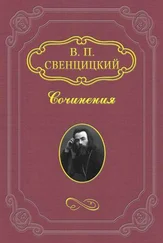Рис. 4.3. Меню формулы позволяет изменить режим ее отображения
Можно изменить используемый в формуле шрифт и абзацный интервал. Для этого следует воспользоваться вкладкой Главная либо выбрать соответствующие пункты контекстного меню формулы. Контекстное меню формулы предлагает дополнительные возможности по работе с ней. При этом, состав контекстного меню зависит от того, какая формула выделена. Например, с помощью пункта Вставить принудительный разрыв можно перенести часть выражения на другую строку. Для некоторых формул в контекстном меню представлены пункты, позволяющие вставить аргумент в сумму, изменить вид дробной записи, удалить дробную черту и др.
...
Примечание
В видеоуроке «Урок 4.1. Вставка математических формул», который находится на компакт-диске, прилагаемом к книге, показано, как в Word 2007 вставлять математические формулы.
4.2. Формулы, созданные в предыдущих версиях Word
Напомним, что в более ранних версиях текстового редактора для работы с формулами использовались надстройки Microsoft Equation 3.0 и Math Туре. Надстройка Equation 3.0 входила в состав предыдущих версий Microsoft Word и доступна в Word 2007, а надстройка MathType не входила, однако ее можно было приобрести.
Если формула была создана в одной из предыдущих версий Microsoft Word и ее нужно изменить в Word 2007, необходимо дважды щелкнуть кнопкой мыши на ней, внести необходимые изменения и щелкнуть вне формулы.
Чтобы изменить формулу, созданную с использованием MathType, необходимо предварительно установить эту надстройку. Затем дважды щелкнуть кнопкой мыши на формуле и внести изменения в окне MathType. Чтобы вернуться в исходный документ, в меню Файл выберите команду Закрыть.
Если документ содержит формулу, созданную в предыдущей версии Microsoft Word, встроенные средства создания и изменения формул будут недоступны, пока он не будет преобразован в формат Word 2007.
В документах, созданных в предыдущих версиях текстового редактора и открытых в окне Word 2007 в режиме ограниченной функциональности, средства работы с формулами редактора Word 2007 будут недоступны. Получить доступ к возможностям вставки формул можно только после преобразования документа в формат Word 2007. Однако даже в этом случае формулы, созданные в предыдущих версиях, нельзя будет отредактировать средствами Word 2007. Эти выражения будут обрабатываться либо с помощью MathType, либо с помощью редактора Microsoft Equation.
4.3. Химический редактор ChemPen3D [2]
Если перед вами стоит задача написать реферат по химии и вы хотите чтобы работа выглядела достойно и заслуживала оценки «отлично», то придется потрудиться не только над содержанием, но и над оформлением химических формул и уравнений реакций. Конечно, уравнение любой неорганической реакции без труда можно создать в Word. Для этого нужно перейти на английскую раскладку, набрать уравнение, используя символы «+», «>» или «=», а для редактирования индексов в формулах использовать кнопки верхнего/нижнего индекса. Однако как быть, если в реферате должна присутствовать структурная формула органического вещества, в молекуле которого есть бензольное кольцо? Как, например, оформить реакцию органических веществ с указанием над стрелкой условий протекания процесса?
Эти задачи можно решить с помощью любого химического редактора. В этом разделе будет рассмотрен один из них – ChemPen3D. Выбор пал именно на него по двум причинам. Во-первых, ChemPen3D крайне прост в использовании и научиться создавать в нем сложные формулы можно интуитивно. Во-вторых, по сравнению с другими аналогичными приложениями, он очень компактен и занимает всего лишь 2,5 Мбайт пространства на жестком диске. Так что смело устанавливайте эту программу на свой компьютер и учитесь красиво оформлять работы по химии.
Рассмотрим работу с trial-версией редактора ChemPen3D. Запустив ее, проигнорируйте запрос регистрационного кода и нажмите кнопку ОК.
По ходу создания органической реакции будут описываться пункты меню редактора ChemPen3D (рис. 4.4).
Рис. 4.4. Главное меню программы ChemPen3D
В качестве примера выберем схему получения фенола из кумола (изопропилбензола) окислением кислородом воздуха. Именно таким способом фенол получают в промышленности.
Начнем с бензольного кольца. Чтобы вставить его в документ, выполните команду Benzene → Add (Бензол → Добавить), затем щелкните в области, где будет размещаться формула.
...
Читать дальше
Конец ознакомительного отрывка
Купить книгу